Tabellen veranschaulichen Texte und Präsentationen. Wie ihr diese in der kostenfreien Office-Alternative „LibreOffice“ erstellt und bearbeitet, zeigen wir euch in diesem Artikel.
LibreOffice stellt für alle, die kein Geld für das Office-Paket von Microsoft ausgeben möchten, viele wichtige Office-Funktionen kostenlos zur Verfügung. Auch Tabellen können in Libre-Textdokumente und Präsentationen eingefügt werden. Wie das jeweils funktioniert, erklären wir euch hier auf GIGA.
Ihr interessiert euch für kostenlose Officeprogramme? In dieser Bilderstrecke findet ihr passende Alternativen für Windows.
LibreOffice Writer: Tabelle einfügen
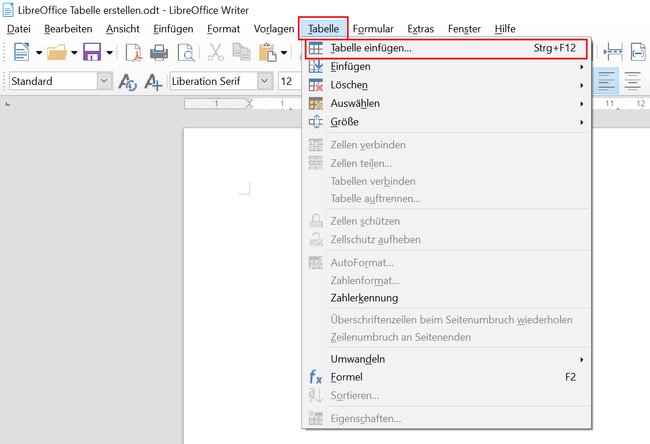
So fügt ihr eine Tabelle im LibreOffice Writer hinzu:
- Klickt in der Menüleiste auf den Reiter „Tabelle“. Alternativ könnt ihr die Tastenkombination Strg und F12 nutzen.
- Im folgenden Kontextmenü stellt ihr die benötigten Zeilen und Spalten ein. Hier könnt ihr auch den Namen der Tabelle festlegen, bestimmen ob ein Titel angezeigt werden soll und eine Formatvorlage auswählen.
- Bestätigt eure Auswahl mit „Einfügen“.
Wenn ihr schnell eine simple Tabelle einfügen möchtet, könnt ihr das Tabellensymbol in der zweiten Menüleiste nutzen. Hier wählt ihr aus, wie viele Zeilen und Spalten ihr braucht und erhaltet sofort eine Tabelle ohne vorheriges Kontextmenü. Bearbeitet eure Tabelle anschließend über den Menüreiter oder die Werkzeugleiste am unteren Rand des Bildschirms.
Tabellen in LibreOffice Impress (Präsentation) erstellen
„Impress“ verfügt keinen eigenen Reiter für Tabellen. Um eine Tabelle in eine Präsentation einzufügen, geht ihr wie folgt vor:
- Klickt in der oberen Menüleiste auf „Einfügen“.
- Wählt das Feld „Tabelle“ aus und gebt anschließend die benötigte Zeilen- und Spaltenanzahl ein.
- Bestätigt die Auswahl mit „OK“.
Wie im Textbearbeitungsprogramm könnt ihr in „LibreOffice Impress“ Tabellen auch über das Tabellensymbol erstellen und anschließend über die Werkzeugleiste bearbeiten, welche sich am unteren Rand des Bildschirms befindet.

